
يمكنك الحصول على بيانات الأسهم والجغرافيا في Excel. يمكنك كتابة نص في خلية بسهولة، وتحويله إلى نوع بيانات الأسهم، أو نوع البيانات الجغرافيا. يعتبر هذان النوعان من البيانات نوعي بيانات مرتبطين لأنهما يرتبطان بمصدر بيانات عبر الإنترنت. يتيح لك هذا الاتصال استعادة المعلومات الغنية والمثيرة للاهتمام والتي يمكنك العمل باستخدامها وتحديثها.
ملاحظة: إذا Excel على ما تكتبه كأداة مالية قابلة للطباعة أو موقع جغرافي، فإنه يعرض تعيين نوع البيانات المرتبطة لك (الأسهم أو الجغرافيا).
لاكتشاف أنواع البيانات الأخرى المتوفرة، اطلع على أنواع البيانات المرتبطة المتوفرة في Excel؟
ملاحظة: لا تتوفر أنواع بيانات الأسهم والجغرافيا إلا لحساباتMicrosoft 365 أو تلك التي لها حساب Microsoft مجاني. يجب أيضا إضافة لغة التحرير الإنجليزية أو الفرنسية أو الألمانية أو الإيطالية أو الإسبانية أو البرتغالية إلى Office اللغة.
الأسهم
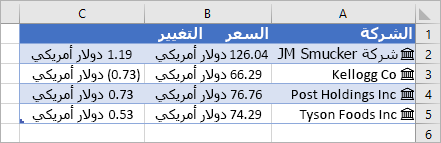
في الصورة أعلاه، الخلايا التي تتضمن أسماء الشركات في العمود A تحتوي على نوع بيانات "الأسهم". أنت تعرف ذلك لأن لديهم هذه الأيقونة: 
هل تبحث عن طريقة سهلة للحصول على البيانات المالية التاريخية؟ جرب الدالة STOCKHISTORY.
الجغرافيا

في هذا المثال، يحتوي العمود A على الخلايا التي تحتوي على نوع البيانات الجغرافيا. تشير 
-
اكتب بعض النص في الخلايا. إذا كنت تريد معلومات الأسهم، فادخل رمز مؤشر أو اسم شركة أو اسم تمويل في كل خلية. إذا كنت تريد بيانات جغرافية، فادخل اسم بلد أو مقاطعة أو إقليم أو مدينة في كل خلية.
-
ثم حدد الخلايا.
-
على الرغم من أنه إجراء غير مطلوب، إلا أننا ننصح بإنشاء جدول Excel. سيؤدي هذا لاحقاً إلى جعل استخراج المعلومات عبر الإنترنت بشكل أكثر سهولة. لإنشاء جدول، انتقل إلى إدراج > جدول .
-
مع الخلايا التي لا تزال محددة، انتقل إلى علامة التبويب بيانات، ثم انقر فوق الأسهم أوالجغرافيا.
-
إذا Excel عن تطابق بين النص في الخلايا والمصادر عبر الإنترنت، سيتم تحويل النص إلى نوع بيانات الأسهم أو نوع البيانات الجغرافيا. ستعرف أنه تم تحويلها إذا كانت هذه الأيقونة الخاصة الأسهم:


-
حدد خلية واحدة أو أكثر باستخدام نوع البيانات، وسيظهر الزر إدراج

-
انقر فوق الزر إدراج بيانات مرة أخرى لإضافة المزيد من الحقول. إذا كنت تستخدم جدولا، ففي ما يلي تلميح: اكتب اسم حقل في صف الرأس. على سبيل المثال، اكتب تغيير في صف رأس الأسهم، وسيظهر التغيير في عمود السعر.
ملاحظة: إذا رأيت


-
كلما أردت الحصول على البيانات الحالية لأنواع البيانات، انقر ب زر الماوس الأيمن فوق خلية بنوع البيانات المرتبطة وحدد نوع البيانات > تحديث. سيؤدي ذلك إلى تحديث الخلية المحددة، بالإضافة إلى أي خلايا أخرى تحتوي على نفس نوع بيانات مرتبطة.
أشياء أكثر يمكنك فعلها
يتم توصيل أنواع البيانات المرتبطة بمصدر بيانات عبر الإنترنت. عند الانتهاء من تحويل النص إلى نوع بيانات مرتبطة، يتم إنشاء اتصال ببيانات خارجية في المصنف. وبهذه الطريقة، إذا تم تغيير البيانات عبر الإنترنت، يمكنك تحديثها من خلال تحديثها في Excel. لتحديث البيانات، انقر بيمين فوق خلية بنوع البيانات المرتبطة وحدد نوع البيانات > تحديث. سيؤدي ذلك إلى تحديث الخلية المحددة، بالإضافة إلى أي خلايا أخرى تحتوي على نفس نوع بيانات مرتبطة.
إذا كنت تريد تحديث كل أنواع البيانات المرتبطة وجميع اتصالات البيانات التي قد تكون في المصنف (بما في ذلك الاستعلامات واتصالات البيانات الأخرى و PivotTables)، فحدد البيانات > تحديث الكل أو اضغط على Ctrl+Alt+F5.
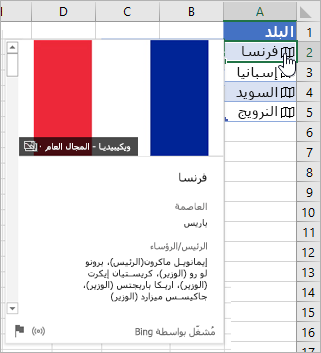
بعد تحويل النص إلى نوع بيانات أسهم أو جغرافيا، ستظهر أيقونة في الخلية. انقر فوق الأيقونة للاطلاع على البطاقة. تُظهر البطاقة قائمة بـ الحقولوالقيم المطابقة. استناداً إلى البيانات قد يكون هناك عدد هائل من أزواج الحقول/القيم التي يمكنك الاطلاع عليها واستخدامها.
على سبيل المثال، في هذه الصورة يتم عرض البطاقة الخاصة بـ فرنسا. أحد الحقول المتوفرة حقل العاصمة. وتعد باريس هي القيمة الخاصة بهذا الحقل. أحد الحقول الأخرى حقلالرئيس/الرؤساء، وتكون أسماء الرؤساء هي القيم.
إذا كنت تريد الاطلاع على المزيد من أزواج الحقول/القيم، فقم بالتمرير لأسفل داخل البطاقة.
إذا كنت فضوليا من أين تأتي الحقول والقيم، ستلاحظ الملاحظة "تم الطاقة بواسطة" في أسفل البطاقة.

يمكنك أيضا إضافة حقول من البطاقات. عندما تكون البطاقة مفتوحة، اطمئن على الحقل. ثم انقر فوق الزر استخراج 
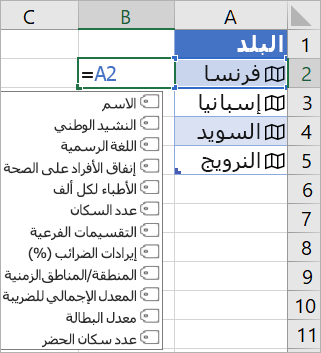
من الممكن أيضاً كتابة الصيغ التي تستخدم القيم الموجودة في حقول أنواع البيانات الأسهم أو الجغرافيا. يمكن أن يكون هذا مفيداً إذا كانت البيانات غير موجودة في جدول. على سبيل المثال، اكتب =A2 ثم Excel قائمة الإبهار التلقائي، مع عرض الحقول المتوفرة ل "فرنسا". يمكنك أيضا كتابة "نقطة"، على سبيل المثال: =A2. وسيعرض القائمة أيضا. للحصول علي مزيد من المعلومات، راجع كيفية كتابة صيغ تشير إلى أنواع البيانات.
هل تحتاج إلى مساعدة في استخدام أنواع البيانات المرتبطة؟
كيفية كتابة صيغ تشير إلى أنواع البيانات
التلميحات والأسئلة المتداولة حول أنواع البيانات المرتبطة
ما هي أنواع البيانات المرتبطة المتوفرة؟










